へ~、まじで。試してみよう! ということで Slack でアプリ追加をしてみます。アプリ一覧で Azure で検索するとありました。。
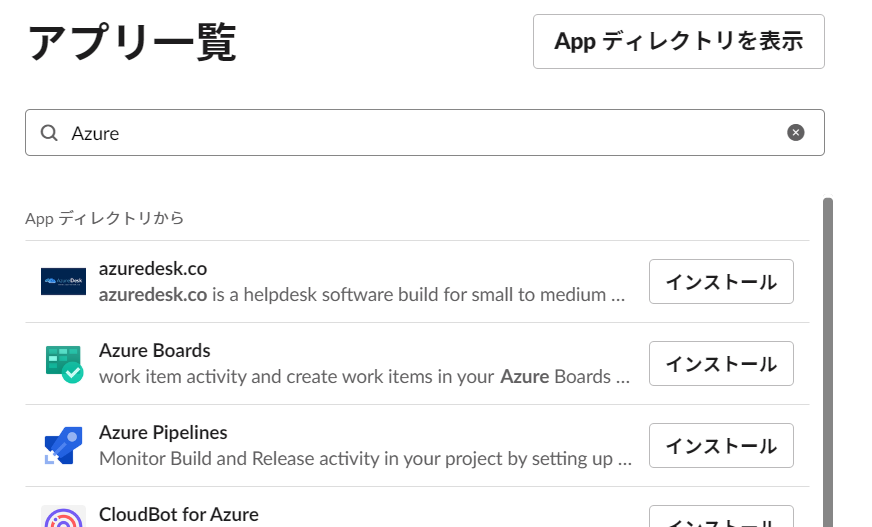
Pipelines (自動ビルド)もあるんですね。まぁ今回は Azure Boards をインストールします。 インストール時の設定項目はこんな感じ。

インストールするとチャンネルに以下のようなメッセージが出てきます。

では、/azboards signin をしてみます。
すると、以下のようなメッセージが出てきます。

Sign in ボタンを押すとサインインして以下のような承認画面が出てきます。
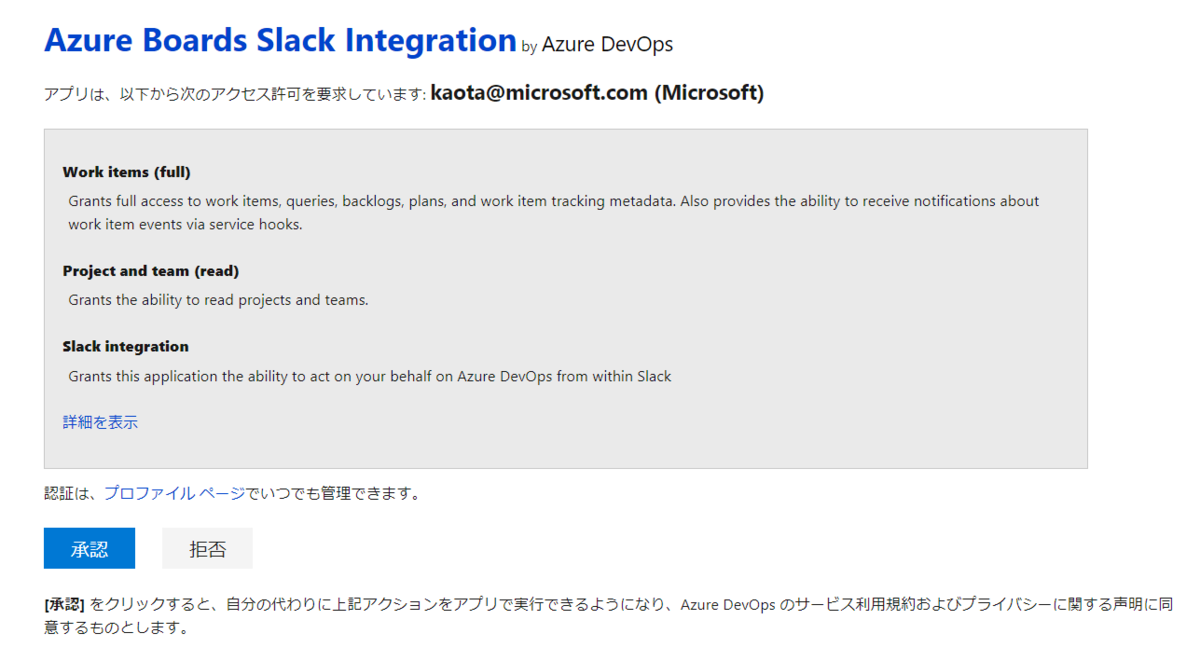
承認をすると数字が表示されるので、それを Slack の Enter Code となっている場所に打ち込みます。
そうすると以下のように言われます。

言われた通り紐づけしたい Azure DevOps のプロジェクトの URL をコマンドで設定します。

Add subscription... ボタンを押して適当に購読する変更を設定します。

では、/azboards create をしてみます。

作るワークアイテムのタイプを選んで、どのエリアか選択するとタイトルと詳細を書く画面が出てきました。

作り終わると、ワークアイテムが作られた時にメッセージを出すように設定してたのでちゃんとメッセージが出てきました。

メッセージ内のリンクをクリックすると Azure Boards の該当のワークアイテムがブラウザーで開くので適当に自分をアサインしてステータスを Doing に変えてみました。そうすると、Slack のほうにちゃんと結果が出ました!

まとめ
これいいね。